
विषय
हाल ही में हमने एंड्रॉइड डिवाइस पर शब्दकोश में शब्दों को जोड़ने के बारे में कुछ विवरण साझा किए, जिसने पाठकों से कुछ सवाल पूछे। कुछ में एंड्रॉइड पर शपथ लेना या आक्रामक शब्द ब्लॉक को अक्षम करना शामिल है। एंड्रॉइड डिफ़ॉल्ट रूप से आपके मुंह को साबुन से धो देगा, लेकिन यहां हम बताएंगे कि इन सेटिंग्स को कैसे बदलना है। ये सेटिंग्स अभी भी वैसी ही हैं जैसी हम 2017 में जारी रखते हैं।
पिछले कुछ वर्षों में Google ने Android पर ध्वनि-से-पाठ सुविधाओं में वास्तव में सुधार किया है। लाखों उपयोगकर्ता लगभग हर चीज के लिए अपनी आवाज का उपयोग करते हैं। संदेश या मूल Google खोजों का जवाब देना। नतीजतन, आपने संभवतः मजाक करते हुए एक दोस्त को @ $ $ $ कॉल करने का प्रयास किया है, केवल Google ब्लॉक आक्रामक शब्दों का पता लगाने के लिए। जब आप साथ टाइप कर रहे हों, तो कीबोर्ड का उल्लेख करना कभी भी एक अभिशाप शब्द नहीं बताता है। यह स्वतः पूर्ण किया गया अधिकार है।

इस सेटिंग को भाषा और इनपुट में अक्षम करें
यदि आप एक नाविक की तरह शाप देते हैं, जैसा कि मैं कभी-कभी जब मैं फुटबॉल देखता हूं, तो आपने शायद एक मित्र को केवल एक पाठ संदेश में "ये बतख रेफरी भयानक हैं" प्राप्त करने के लिए पाठ करने की कोशिश की है। यह सभी Google की योजना का एक हिस्सा है। डिफ़ॉल्ट रूप से कीबोर्ड सुझाव नहीं देता या शपथ शब्द भी टाइप करता है, इसलिए कई उपयोगकर्ता उन्हें डिवाइस शब्दकोश में जोड़ते हैं। यदि आप पाठ के लिए अपनी आवाज का उपयोग कर रहे हैं जिसे आप एक पत्र और कुछ सितारों के साथ समाप्त करेंगे। इसके बजाय *** की तरह।
वैकल्पिक रूप से, यह Google के आक्रामक शब्दों को अवरुद्ध करता है। इसलिए कुछ नियमित शब्द या तो नहीं दिखते हैं। वायर्ड Google ब्लॉक की पुरानी सूची है, और यह देखने के लिए कि क्या शामिल है या बाहर रखा गया है, यह काफी अजीब है। उदाहरण के लिए, लगभग सभी अवैध दवाएं दिखाई नहीं देती हैं, लेकिन मारिजुआना ठीक निकलता है। इसके साथ ही, यहां बताया गया है कि Google या निर्माताओं के सभी सेंसर अक्षम करके Android पर कैसे शपथ लें।
निर्देश:
दो अलग-अलग चरण हैं। प्रत्येक विशिष्ट क्षेत्रों में एक सेटिंग को अक्षम करता है। Google खोज (Google नाओ) ध्वनि नियंत्रण को संभालता है, जबकि नियमित फ़ोन सेटिंग मेनू बाकी को संभालता है। आप Google के लिए ध्वनि नियंत्रण में, और अपने डिवाइस के कीबोर्ड नियंत्रणों में "ब्लॉक आक्रामक शब्दों" को अक्षम करना चाहते हैं।
सेटिंग्स के लिए अधिसूचना पुलडाउन बार में या एप्लिकेशन ट्रे में गियर के आकार का आइकन ढूंढकर सेटिंग्स में जाएं। फिर नीचे दिए गए क्षेत्र पर आगे बढ़ें।
सेटिंग्स> भाषा और इनपुट> बोर्ड सेटिंग्स (या सैमसंग की तरह पसंद का कीबोर्ड)

एक बार जब आप यहाँ आएँगे तो आप मेनू के टेक्स्ट करेक्शन एरिया तक स्क्रॉल करेंगे और “अनचेक” करेंगे।अपमानजनक शब्दों को ब्लॉक करें" और बस। अब आप शब्दों की कसम खा सकते हैं, और शब्दकोष उन्हें समय-समय पर सुझाव भी दे सकते हैं। हालाँकि, सबसे बड़ा मुद्दा यह है कि "s ***" आप अपने संदेश पाठ या ईमेल का जवाब देने के लिए अपनी आवाज का उपयोग करते समय देखते हैं। इसके बाद ठीक करें। ये स्क्रीनशॉट एंड्रॉइड के पुराने संस्करणों के हो सकते हैं, लेकिन पूरे चरण में एक ही चरण लागू होते हैं।
पढ़ें: Google Play Store में पासवर्ड कैसे जोड़ें
अपनी आवाज के साथ शपथ लेने के लिए आपको ध्वनि नियंत्रण अनुभाग में ऊपर की तरह एक समान सेटिंग को अक्षम करना होगा। यह कुछ अलग तरीके से किया जा सकता है, लेकिन यदि आप पहले से ही ऊपर मेनू में हैं, तो यह वहीं है।
सेटिंग> भाषा और इनपुट> Google वॉइस टाइपिंग (कीबोर्ड में नहीं, बल्कि उसके नीचे) और दाईं ओर सेटिंग आइकन पर टैप करें।

यह आपको Google खोज (अब या सहायक) वॉयस सेटिंग मेनू में ले जाता है। केवल कुछ ही विकल्प हैं, जो एक ही है "अपमानजनक शब्द ब्लॉक"। इसे अनचेक करें, यदि यह डिफ़ॉल्ट रूप से नहीं है। उपयोगकर्ता इसे Google नाओ के अंदर से भी अक्षम कर सकते हैं।
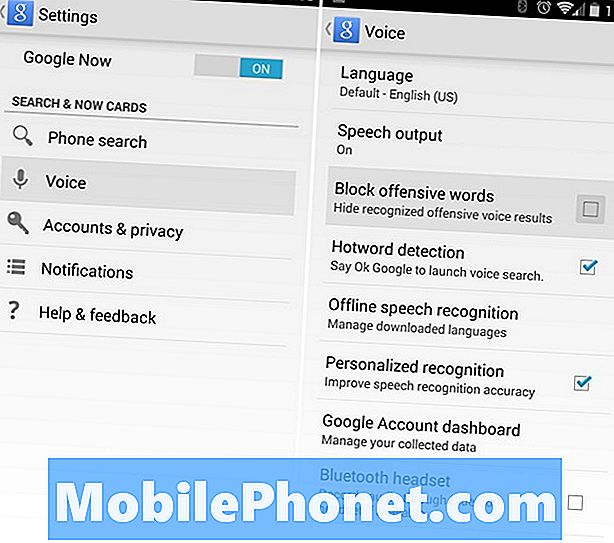
वैकल्पिक रूप से आप "वैयक्तिकृत मान्यता" को भी सक्षम कर सकते हैं जो भविष्य में Google के ध्वनि-से-पाठ इंजन को अधिक सटीक बनाने में मदद करेगी। चाहे आपके पास एक उच्चारण, लिस्प, या सिर्फ एक दक्षिणी टहनी के साथ बात करें।
यही है, अब आपका एंड्रॉइड स्मार्टफोन या टैबलेट आपके पॉटी मुंह को समझ जाएगा, और जो आप चाहते थे उसे बाहर निकाल दें। एंड्रॉइड अब आपके व्यक्तित्व को फ़िल्टर नहीं करेगा, लेकिन आप अभी भी उम्मीद कर सकते हैं कि कुछ मजेदार स्वत: सुधार विफल हो सकते हैं। अगर आपको नीचे टिप्पणी अनुभाग में कोई प्रश्न पूछना है तो हमें बताएं।


